电脑系统如何重装win11
分类:一键重装教程 发布时间:2022-12-16 10:02:41
最近有很多小伙伴在后台跟小编反映,想要给自己的电脑asus重装系统换微软最新的win11系统进行使用,但是自己不知道电脑系统如何重装win11,下面小编给大家分享一下电脑系统重装win11教程。
工具/原料:
系统版本:windows11系统
品牌型号:荣耀 MagicBook Pro
软件版本:石大师系统重装 V1.5.1.0+小白一键重装系统 v2290
方法/步骤:
方法一:石大师工具在线重装win11系统
1、首先在电脑上下载安装石大师系统重装工具到电脑上并打开软件,选择需要安装的win11系统,选择安装此系统,点击下一步。
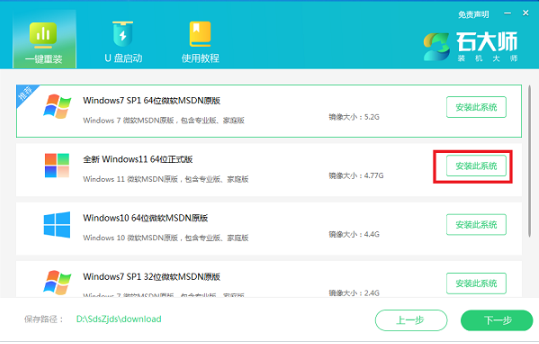
2、装机软件将会开始下载Win11系统以及PE数据等等。
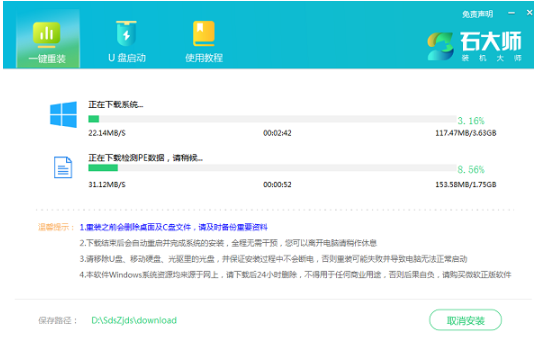
3、下载完成之后,点击立即重启电脑。
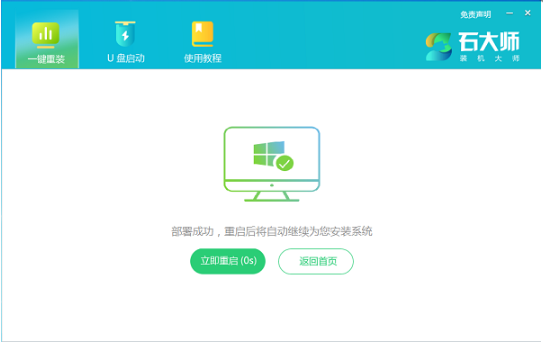
4、将会进入安装的界面。
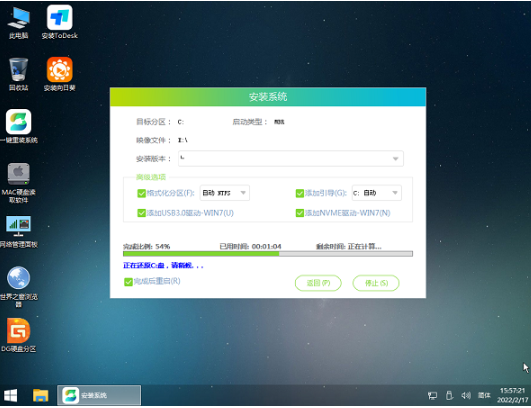
5、系统安装完成后进入部署界面,请大家耐心等待系统进入win11桌面即可。

方法二:小白一键重装系统工具一键重装win11系统
1、先在电脑下载安装好小白一键重装系统工具并打开,在线重装栏目选中win11系统,点击下一步。

2、耐心等待软件自动下载win11系统镜像文件资料等。
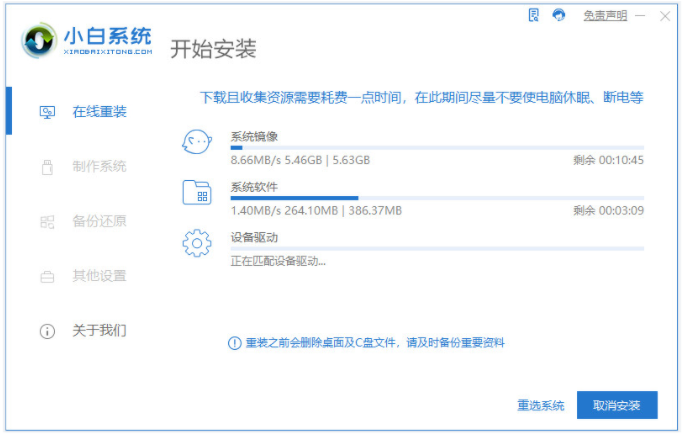
3、部署完成后点击立即重启电脑。
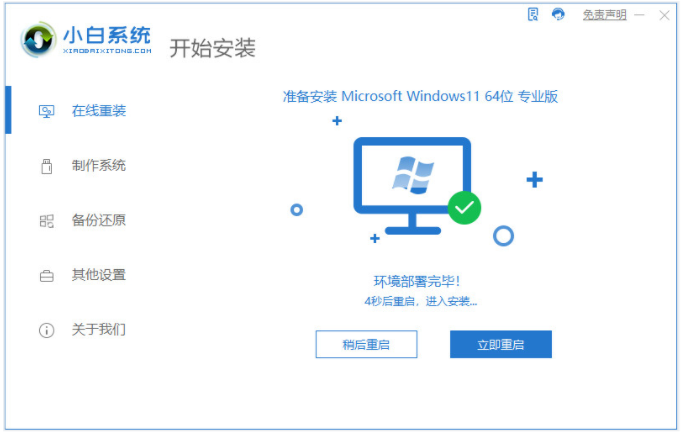
4、在启动管理界面,选择第二项xiaobai-pe系统按回车键进入。
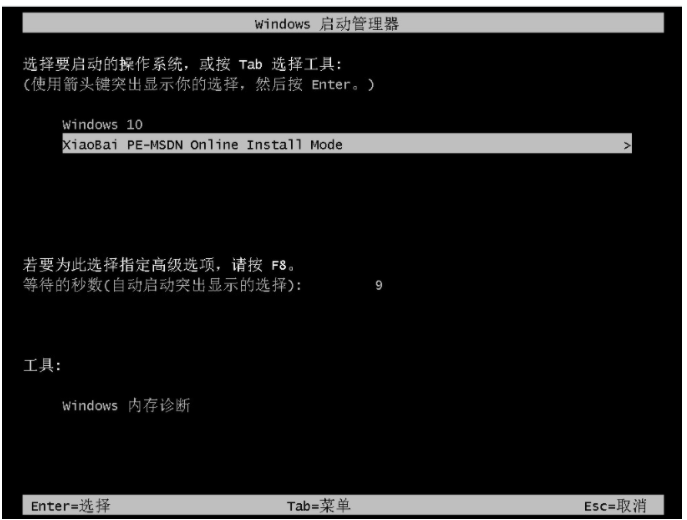
5、小白装机工具此时会自动打开并安装win111系统,无需我们操作。
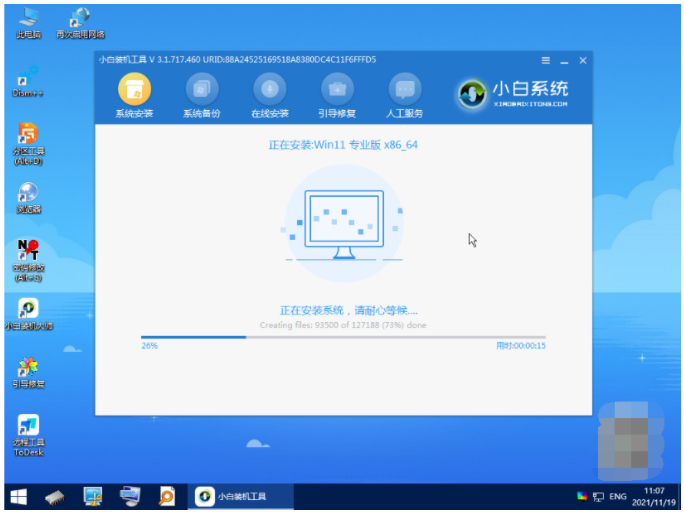
6、安装完成后再次重启电脑。
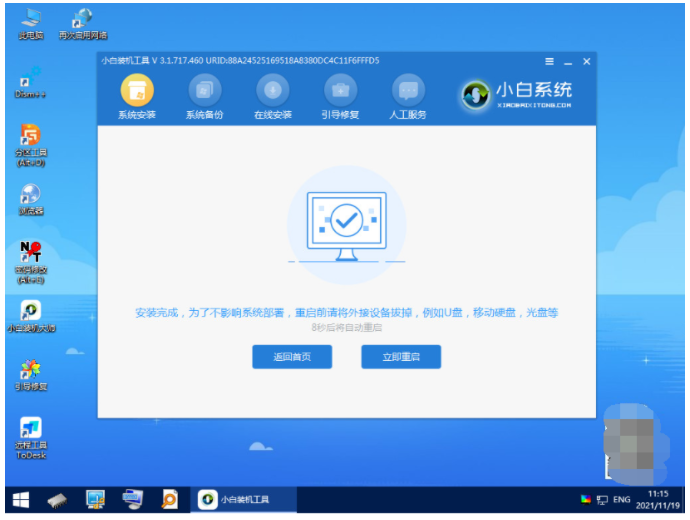
7、耐心等待进入到新的win11系统桌面就是电脑系统重装win11成功啦。

注意事项:安装系统之前,注意备份好系统盘的重要资料,关闭电脑杀毒软件,避免被拦截导致安装失败。
总结:
方法一:石大师工具在线重装win11系统
1、打开石大师工具,选择win11系统下载;
2、重启电脑,直至进入新系统桌面即可。
方法二:小白一键重装系统工具一键重装win11系统
1、打开小白一键重装系统工具后,选中win11系统安装;
2、耐心软件自行下载镜像后重启进入pe系统;
3、接着在pe系统内软件自动安装重启电脑;
4、最后重启电脑后进入新的win11系统桌面即可。






 立即下载
立即下载







 魔法猪一健重装系统win10
魔法猪一健重装系统win10
 装机吧重装系统win10
装机吧重装系统win10
 系统之家一键重装
系统之家一键重装
 小白重装win10
小白重装win10
 杜特门窗管家 v1.2.31 官方版 - 专业的门窗管理工具,提升您的家居安全
杜特门窗管家 v1.2.31 官方版 - 专业的门窗管理工具,提升您的家居安全 免费下载DreamPlan(房屋设计软件) v6.80,打造梦想家园
免费下载DreamPlan(房屋设计软件) v6.80,打造梦想家园 全新升级!门窗天使 v2021官方版,保护您的家居安全
全新升级!门窗天使 v2021官方版,保护您的家居安全 创想3D家居设计 v2.0.0全新升级版,打造您的梦想家居
创想3D家居设计 v2.0.0全新升级版,打造您的梦想家居 全新升级!三维家3D云设计软件v2.2.0,打造您的梦想家园!
全新升级!三维家3D云设计软件v2.2.0,打造您的梦想家园! 全新升级!Sweet Home 3D官方版v7.0.2,打造梦想家园的室内装潢设计软件
全新升级!Sweet Home 3D官方版v7.0.2,打造梦想家园的室内装潢设计软件 优化后的标题
优化后的标题 最新版躺平设
最新版躺平设 每平每屋设计
每平每屋设计 [pCon planne
[pCon planne Ehome室内设
Ehome室内设 家居设计软件
家居设计软件 微信公众号
微信公众号

 抖音号
抖音号

 联系我们
联系我们
 常见问题
常见问题



